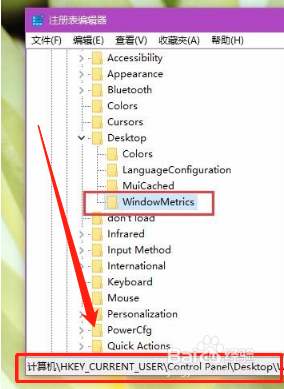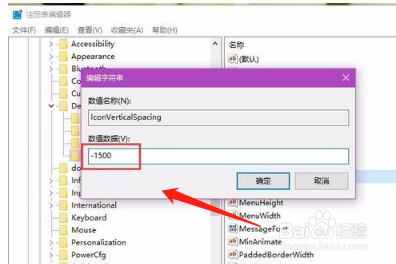如何调整桌面图标的间距
1、首先,我们打开运行菜单命令,在运行菜单中输入“regedit”选项,打开注册表编辑器页面,双击左侧楷苷哲檄栏目将注册表子项依次定位至:HKEY_CURRENT_USER\Control Panel\Desktop\WindowMetrics子项,如下图所示。
2、然后在打开的WindowMetrics子项中,我们可以找到IconSpacing字符串值,双击该字符串值,修改其键值。
3、此处的IconSpacing字符串值代表了桌面图标的水平间距,默认值为:-1125,具体的换算方法为:该值=-15*间距像素值,即-1125代表了桌面图标水平间距为75像素。这里我将其修改为-1500,即代表着100像素即可。
4、接下来,在该注册表页面中我们找到“IconVerticalSpacing”字符串值,该字符串值代表着桌面图标的竖直间距,该值和水平间距值要保持一致,不然桌面图标就看起来很不美观了。
5、接下来,我们还是要将该值修改为-1500,然后点击确定按钮保存对注册表键值的修改,如下图所示。
6、最后等到我们修改了注册表键值之后,可以在桌面上按下Alt+F4键,打开关机菜单页面,在该页面窗口中选择“注销”命令,注销当前登录的Windows系统账户就可以了。
声明:本网站引用、摘录或转载内容仅供网站访问者交流或参考,不代表本站立场,如存在版权或非法内容,请联系站长删除,联系邮箱:site.kefu@qq.com。
阅读量:64
阅读量:82
阅读量:67
阅读量:41
阅读量:66